DataNumen Outlook Password Recovery V1.1.0.0 英文安装版
DataNumen Outlook Password Recovery是一款操作简单的outlook密码恢复工具,如果你的outlook文件不小心丢失了,可以尝试通过这款工具来进行修复,如果你忘记了密码的加密PST文件,那么这个工具,你可以很容易地恢复密码,并访问PST文件中的内容。
win7笔记本怎么还原系统,下面小编就来给大家讲解一下!
具体方法
1、在桌面上右键点击计算机(我的电脑),点击属性。
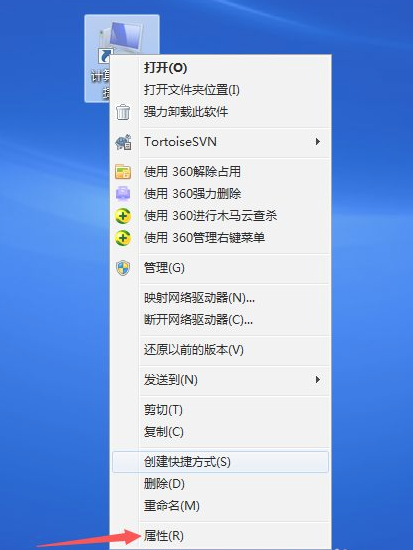
2、找到面板左侧的系统保护图标,点击进入。
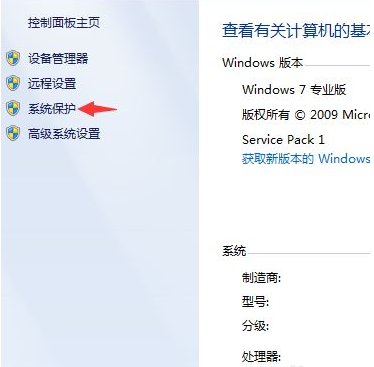
3、进入之后会出现如下图所示的界面,找到电脑对应的C盘,点击系统还原就可以了。
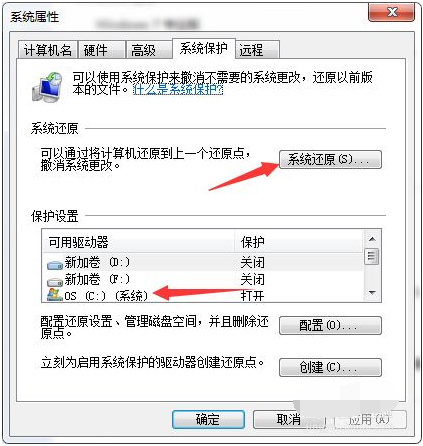
4、可以选择还原的时间节点,然后点击下一步。
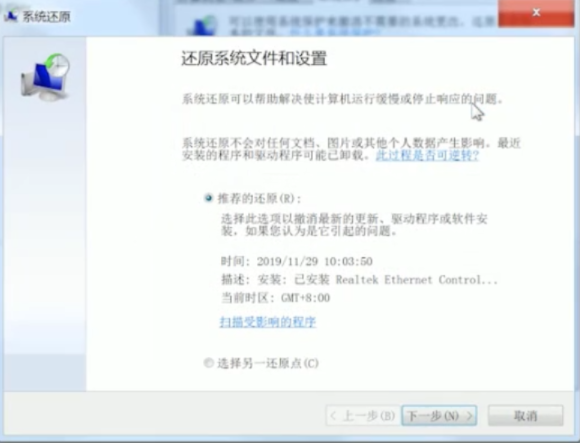
5、确认还原点之后,点击完成,系统就会自动开始系统还原了。
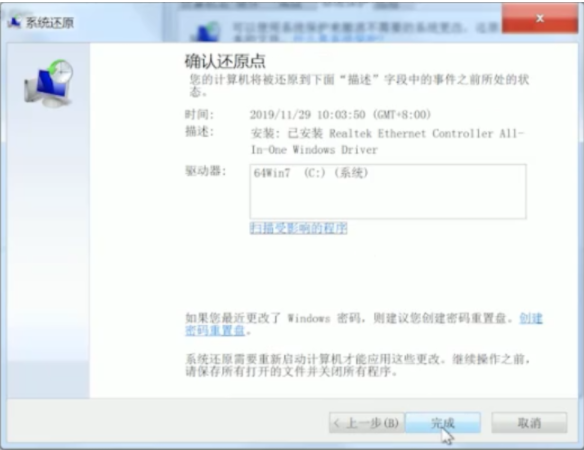
6、不过还原系统之前需要备份系统才有还原点,不然的话就无法还原系统。可以直接在控制面板-备份和还原中,选择设置备份,按照提示备份系统即可。
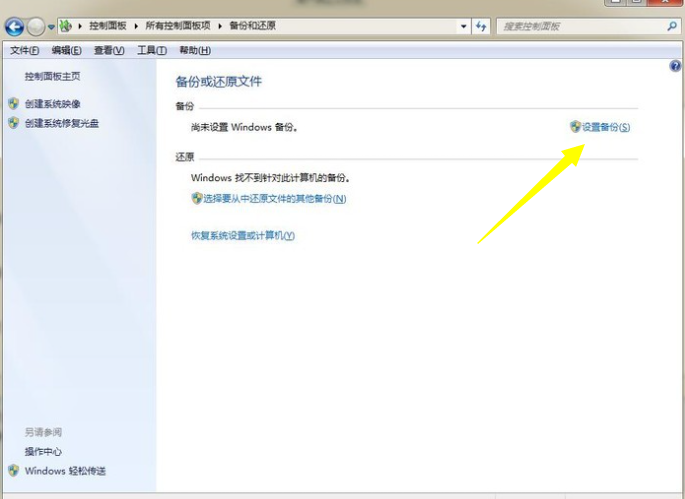
以上就是win7笔记本还原系统的方法讲解了,赶紧试试吧,如果你有更多问题可以给我们留言,我们也将尽快为你解答!
热门教程 周 月
word 2010页边距如何设置?页边距设置的操作步骤
6次 2Win10专业版一直不断无限重启怎么办?
6次 3Excel怎么批量计算加减乘除?Excel批量计算加减乘除方法
5次 4Windows7文件名太长无法打开怎么办?
5次 5FastStone Capture如何使用?FastStone Capture的使用方法
5次 6PPT如何以讲义的形式打印出来?
5次 7IE浏览器高级设置如何还原?
5次 8小精灵美化怎么设置动态壁纸?小精灵美化设置动态壁纸的方法
5次 9如何让Win10升级到2004版本而不升级到20H2?
5次 10怎么避开Steam启动游戏?免Steam启动游戏教程
5次Win10加入Windows预览体验计划失败错误码0x800BFA07怎么办?
15次 2Windows7文件名太长无法打开怎么办?
15次 3Win11系统管理员权限怎么获取?
14次 4Win11 PE安装教程 PE怎么安装Windows11详细教程
13次 5如何给PDF去除水印?编辑PDF文档有水印去除的方法
13次 6怎么避开Steam启动游戏?免Steam启动游戏教程
13次 7Word怎么查看和删除历史文档记录?
12次 8Win10专业版一直不断无限重启怎么办?
12次 9Win7桌面文件名显示乱码的详细处理方法
11次 10电脑怎么屏蔽某个特定网站?
11次最新软件